气泡图也是思维导图的一种是用于展示三个变量之间的关系图形,在绘制时将一个变量放在横轴,另一个变量放在纵轴,而第三个变量则用气泡的大小来展示。这就是气泡图的绘制方法。那具体怎样操作呢?下面先来看几款气泡思维导图模板吧。
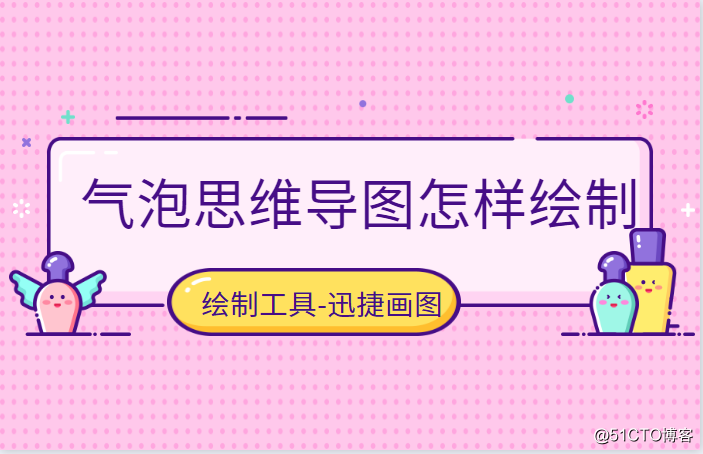
模板一:点击率和转化率优化策略思维导图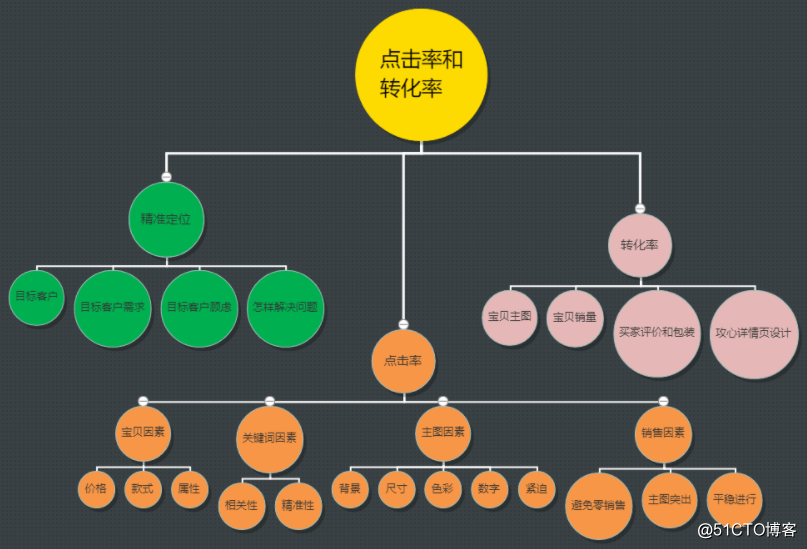
模板二:细节描述气泡思维导图
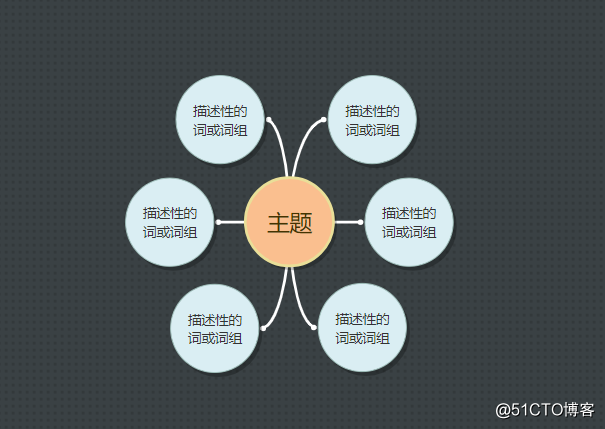
模板三:读书笔记思维导图
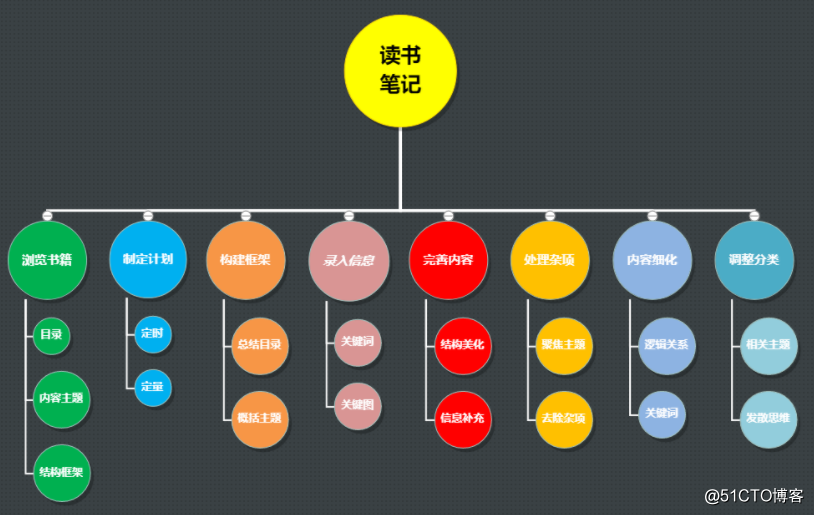
模板四:对比特性双气泡思维导图
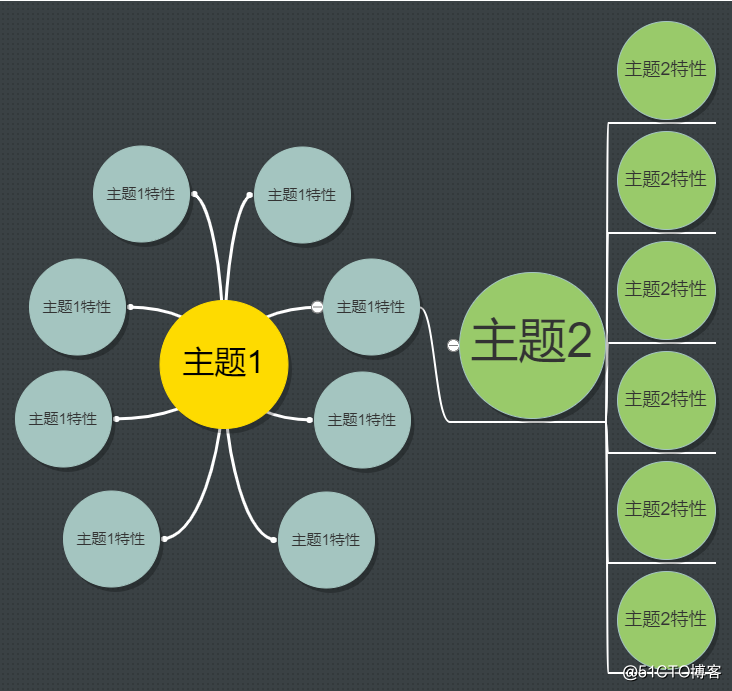
以上是分享的四款气泡思维导图,不仅在样式上还有色彩搭配上都做了精心调整,这样对使用者的用户体验来说也是极好的。那这样的思维导图怎样绘制呢?下面分享绘制气泡思维导图的简单操作方法,希望可以对大家有所帮助。
绘制气泡思维导图:
1.首先需要选择合适自己的工具进行编辑使用,在浏览器中搜索迅捷画图进入在线编辑面板中使用。
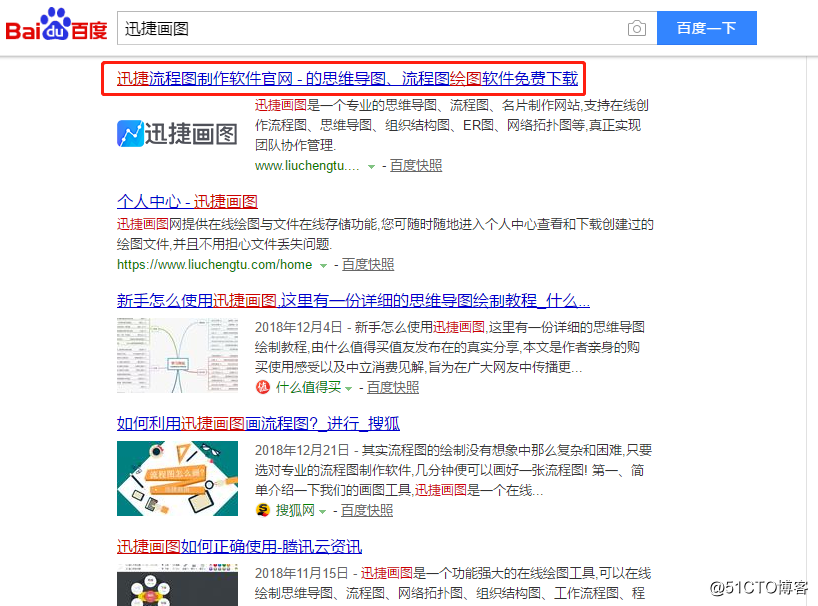
2.选择首页面中的立即体验进行下一步操作,会转入到新建文件中选择思维导图进行新建使用。
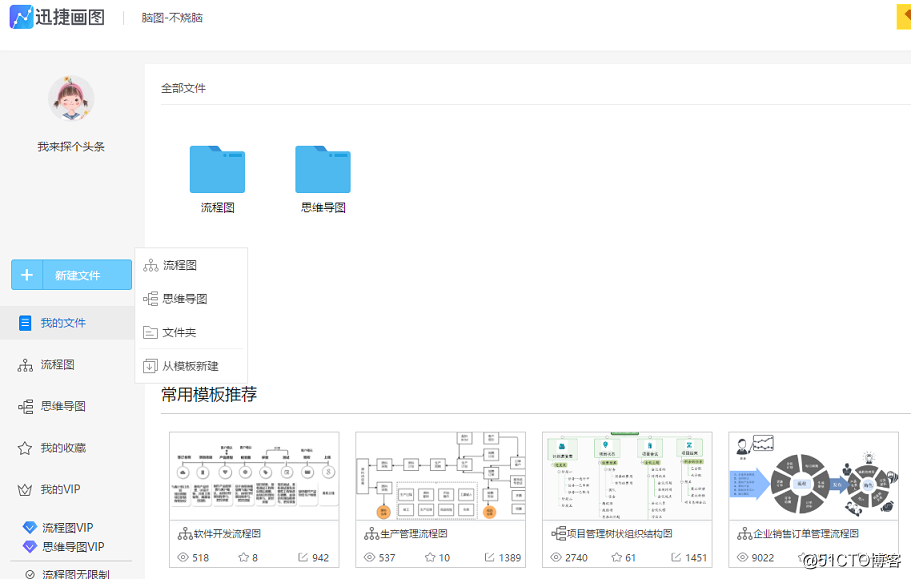
3.进入在线编辑网站中,绘制思维导图的首要步骤就是对其节点进行搭建使用,在页面中展现的中心主题是绘制的关键,右键点击中心主题选择下级操作即可对其进行添加。因为这里要绘制的是气泡思维导图所以需要对节点样式进行替换,在面板左上角的主题按钮中,选择如图所示的样式进行点击使用。会发现中心主题变成了圆型。
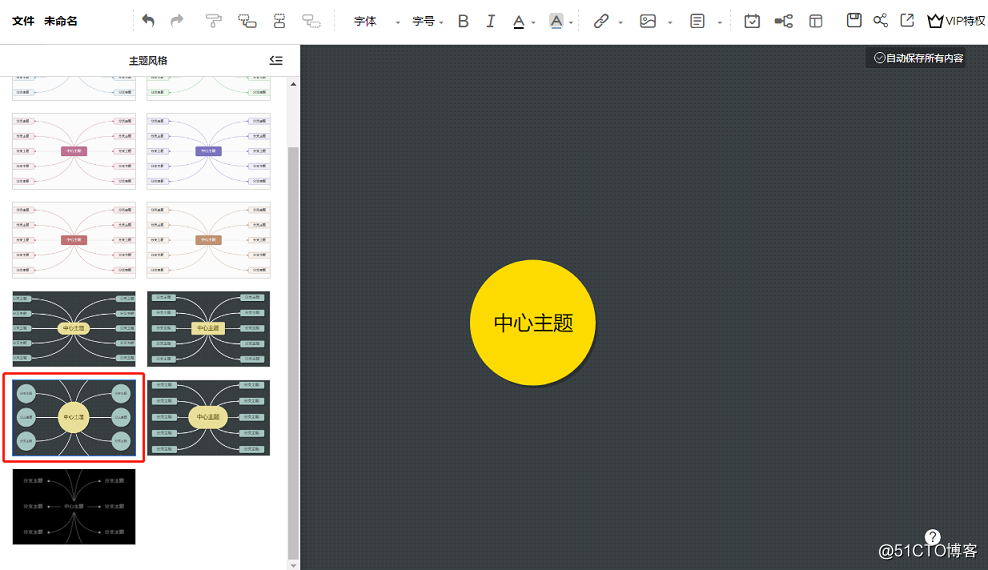
4.节点的多少与中心主题所能拓展出内容的多少息息相关,双击添加的节点可以对内容进行编辑使用。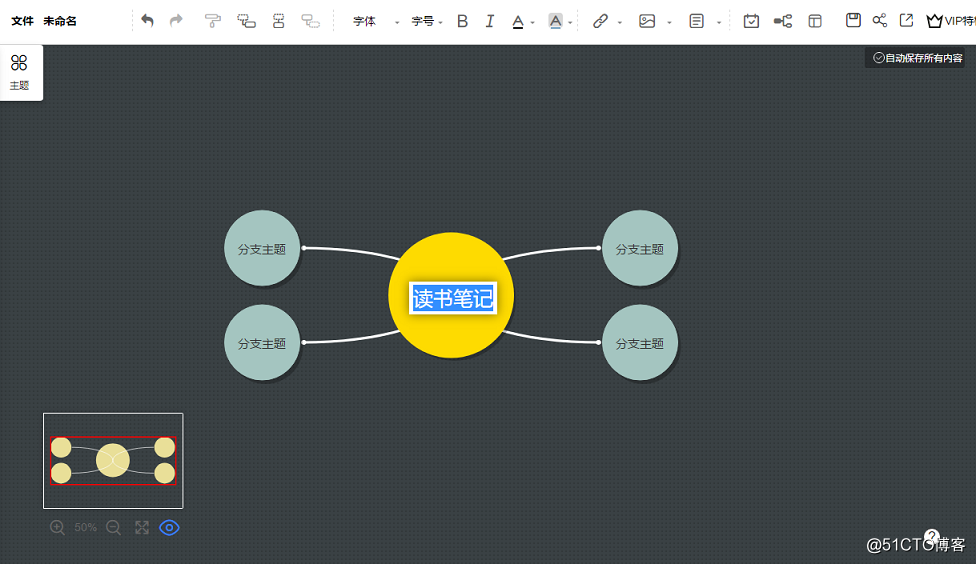
5.思维导图的样式常见的有因果关系图,逻辑图以及鱼骨图等都是可以进行编辑使用的,在面板的布局操作中选择需要的样式直接进行点击即可。
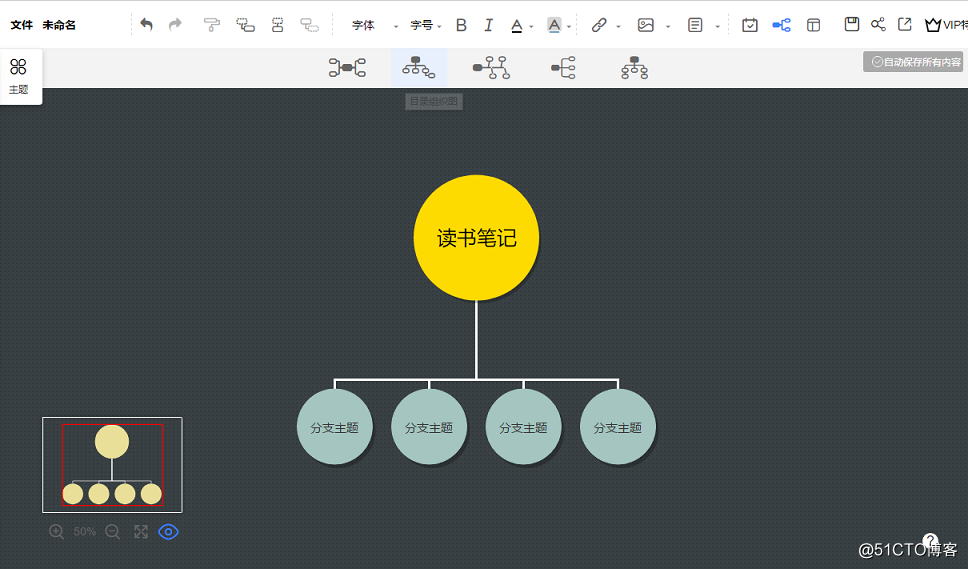
6.就按着上述的操作方法以及内容的多少对思维导图节点的多少以及内容进行添加,绘制完成之后点击右上角导出操作选择导出样式即可保存到桌面中进行使用。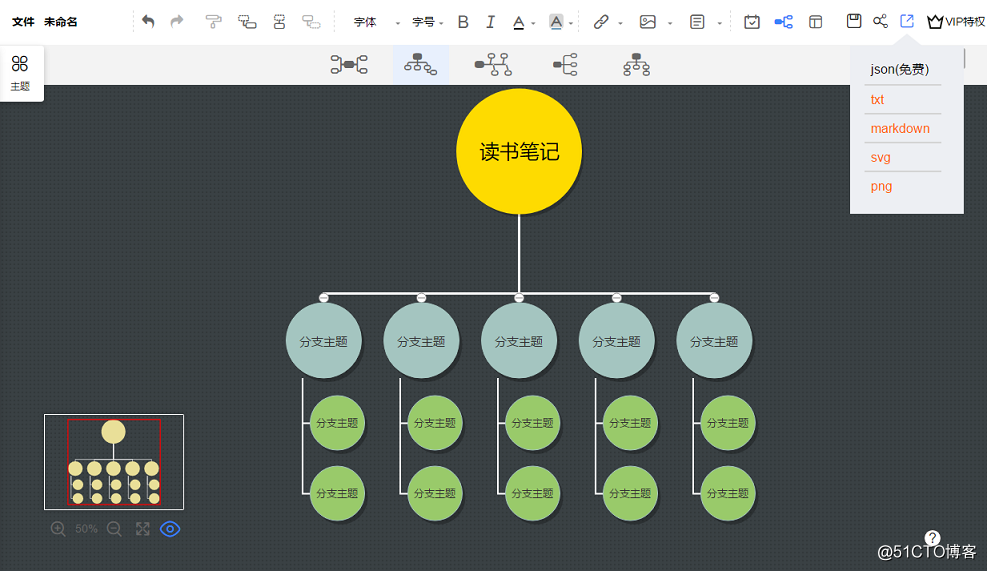
上述就是为大家分享的怎样绘制气泡思维导图的操作方法,不知道怎样绘制的朋友可以参考上述的方法进行编辑使用。